Suara Desktop Jarak Jauh Tidak Berfungsi di Windows 10, 11 (DIPERBAIKI)
Diterbitkan: 2023-09-24Apakah Anda menghadapi masalah Audio dengan koneksi desktop jarak jauh Anda? Jangan khawatir Anda tidak sendirian. Banyak pengguna akhir-akhir ini melaporkan masalah suara desktop jarak jauh tidak berfungsi pada Windows 10/11. Meskipun masalah ini bisa membuat frustasi, masalah ini dapat diperbaiki dengan mudah. Panduan berikut menyebutkan solusi yang paling bisa diterapkan untuk suara desktop jarak jauh yang tidak berfungsi. Jadi tanpa penundaan lebih lanjut, mari langsung ke solusinya.
Perbaikan untuk Suara Desktop Jarak Jauh Tidak Berfungsi
Di bagian ini, kami telah mencantumkan solusi 100% efektif dan cepat untuk audio desktop jarak jauh yang tidak berfungsi pada kesalahan Windows 11/10. Tidak perlu menerapkan semua solusi, cukup turunkan daftar hingga masalah teratasi.
Perbaiki 1: Nyalakan kembali Komputer Anda
Langkah pertama yang harus diikuti untuk mengatasi masalah audio desktop jarak jauh yang tidak berfungsi di Windows 10 adalah memulai ulang. Masalah audio dapat berupa kesalahan sementara yang dapat diatasi dengan Restart sistem yang sederhana. Namun sebelum Anda me-restart komputer Anda, Anda harus menyimpan semua tab terbuka atau pekerjaan yang telah Anda lakukan.
Jika masalah desktop jarak jauh tidak ada suara tetap ada setelah restart, Anda harus melanjutkan ke solusi berikutnya.
Baca Juga: Cara Memperbaiki Remote Desktop berhenti berfungsi di Windows 11/10
Perbaiki 2: Verifikasi bahwa Suara dan Audio Diaktifkan
Memeriksa apakah suara Anda benar-benar diaktifkan di Koneksi atau Sesi Desktop Jarak Jauh harus menjadi langkah berikutnya. Untuk mengatasi masalah suara desktop jarak jauh yang tidak berfungsi, lakukan langkah-langkah berikut:
Langkah 1: Buka “Run” dengan menekan Tombol Windows yang dikombinasikan dengan tombol R.Masukkan“mmc” lalu klik tombol OK.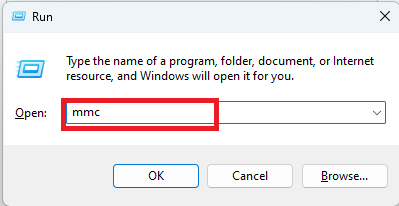
Langkah 2: Tambahkan " Editor Objek Kebijakan Grup" dan kemudian perluas node "Kebijakan Komputer Lokal".
Langkah 3: Navigasikan ke “Konfigurasi Komputer”, lalu “Templat Administratif”. Di sini klik “Komponen Windows “, diikuti oleh “ Layanan Desktop Jarak Jauh“.
Langkah 4: Sesampai di sana, navigasikan ke menu “ Klien Koneksi Desktop Jarak Jauh” dan kemudian pilih opsi “Pengalihan Perangkat & Sumber Daya”.
Langkah 5: Periksa apakah opsi “ Izinkan Pengalihan Pemutaran Audio dan Video” diaktifkan.
Setelah selesai, terapkan pengaturan yang diperbarui dan periksa apakah suara desktop jarak jauh tidak berfungsi. Masalah Windows 10 telah diperbaiki. Jika tidak, jangan panik dan terapkan solusi berikutnya.
Perbaiki 3: Perbarui Driver Audio
Driver untuk perangkat keras audio adalah salah satu komponen terpenting dari perangkat audio apa pun. Ada kemungkinan Anda akan mengalami masalah dengan suara di komputer Anda jika Anda menggunakan driver lama yang salah. Oleh karena itu, untuk memperbaiki masalah Suara desktop jarak jauh yang tidak berfungsi, Anda perlu memastikan bahwa driver audio sudah diperbarui.
Mencari driver yang sesuai secara manual dapat menjadi proses yang memakan waktu dan sulit, terutama bagi pengguna komputer pemula. Untuk sistem operasi Windows, menggunakanBit Driver Updater adalah pendekatan termudah dan paling efektif untuk mengelola peningkatan driver.

Perbarui Audio dan Driver Lainnya Secara Otomatis dengan Bti Driver Updater
Pembaru Bit Driver adalah alat utilitas yang melakukan pemindaian menyeluruh pada perangkat Anda secara teratur untuk mencari driver yang ketinggalan jaman atau rusak. Hasilnya, ini memberi Anda daftar pembaruan driver yang tertunda yang dapat diunduh hanya dengan satu klik.
Fakta bahwa ini kompatibel dengan semua versi sistem operasi Windows, termasuk Windows 11 dan 10, mungkin yang paling menarik.
Berikut langkah update driver audio untuk mengatasi masalah remote desktop no audio dengan bantuan Bit driver updater :
Langkah 1: Dapatkan Bit Driver Updater dengan mengunduh dan menginstalnya.
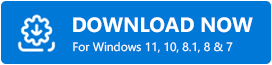
Langkah 2 : Setelah meluncurkan Bit Driver Updater, Pemindaian otomatis akan dimulai pada perangkat Anda.Namun, Anda juga dapat memulai pemindaian secara manual melalui tombolPindai Sekarang .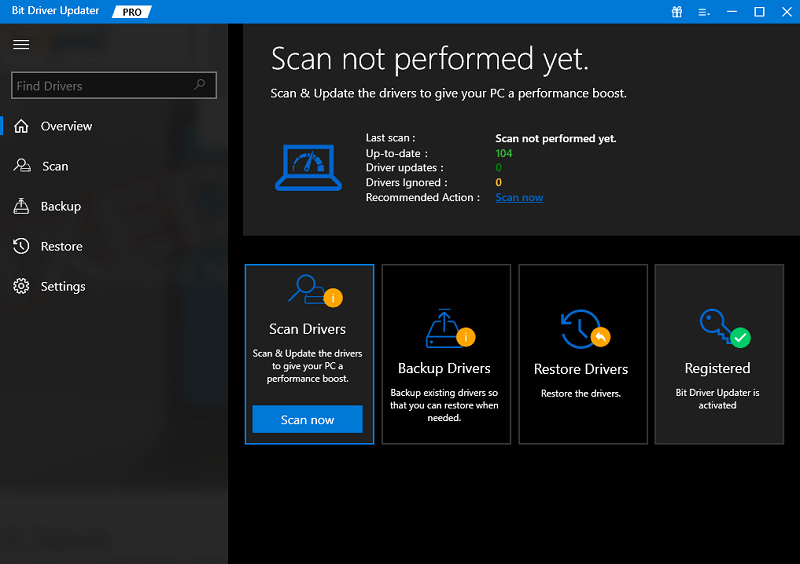
Langkah 3: Tunggu hingga pemindaian selesai sebelum melanjutkan.Periksa temuan pemindaian.
Langkah 4: Klik tombol Perbarui Sekarangyang terletak di sebelah driver audio yang ingin Anda perbarui.
Tip Pro: Selain itu, jika Anda menggunakan versi pro, Anda memiliki opsi untuk mengklik tombol yang bertuliskan “Perbarui Semua.”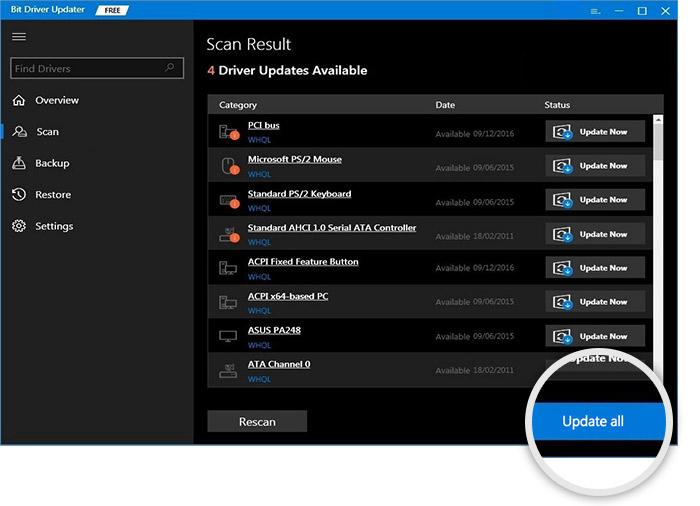
Cukup instal driver yang diperbarui dengan bantuan langkah-langkah yang muncul di layar Anda. Setelah selesai, terapkan pembaruan driver ini dengan memulai ulang sistem.
Penting untuk dicatat bahwa versi pro menyediakan dukungan teknis sepanjang waktu dan jaminan kepuasan 100%. Selain itu, alat ini menawarkan penjadwalan pembaruan, driver bersertifikasi WHQL, dan fitur Pemulihan Cadangan.
Dengan driver audio yang diperbarui, periksa apakah masalah audio desktop jarak jauh tidak berfungsi telah diperbaiki. Jika masalah terus berlanjut, lanjutkan ke solusi alternatif berikutnya.
Perbaiki 4: Aktifkan Layanan Audio untuk Windows
Jika tidak ada solusi di atas yang membantu Anda mengetahui masalah audio jarak jauh tidak berfungsi pada Windows 11, solusi ini cocok untuk Anda. Terapkan solusi berikut untuk memastikan Layanan Audio Windows diaktifkan pada perangkat Anda.
Langkah 1: Ketik “ Layanan ” ke dalam bilah pencarian di bagian atas menu mulai untuk mengakses bagian Layanan.
Langkah 2: Pindah ke opsi ' Layanan Audio Windows'. Berikan saja klik dua kali. 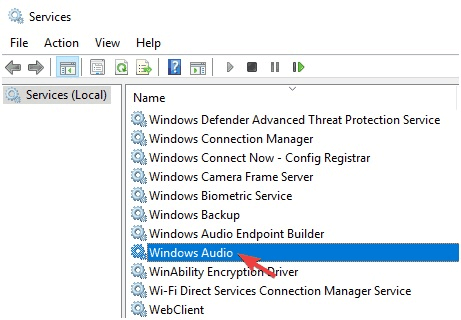
Langkah 3: Jalankan layanan ini dan ubah statusnya dari 'dinonaktifkan' menjadi 'otomatis'.
Langkah 4: Temukan opsi berlabel “ Remote Desktop Services UserMode Port Redirector,” lalu aktifkan sebelum mengonfigurasinya agar beroperasi secara otomatis.
Terapkan pengaturan dan Simpan Perubahan. Mudah-mudahan, suara desktop jarak jauh yang tidak berfungsi kesalahan Windows 10 akan diperbaiki dengan solusi ini.
Baca Juga: Software Remote Desktop Terbaik
Masalah Suara Desktop Jarak Jauh Tidak Berfungsi: DIPERBAIKI
Kami berharap solusi di atas membantu Anda dalam mengatasi masalah remote desktop tanpa audio. Anda harus memastikan bahwa driver audio perangkat Anda mutakhir untuk menghindari masalah apa pun. Untuk memperbarui audio dan semua driver sistem lainnya secara otomatis, gunakan alat pembaru Bit Driver. Namun, jika Anda masih menemukan masalah, jangan ragu untuk menyampaikannya di komentar untuk kami atasi.
Apakah panduan kami bermanfaat? Pastikan untuk berlangganan blog kami agar langsung mendapat pemberitahuan di alamat email Anda untuk pembaruan teknologi, berita, dan panduan lebih lanjut. Selain itu, berita teknologi, tip, dan trik dipublikasikan secara berkala di akun Facebook, Pinterest, Twitter, dan Instagram kami.
